Anleitung zum Einbau und Betrieb der neuen MacBook Pro Batterie ab Modell Late 2012.
Ihr neuer MacBook Pro Akku von uns ist teilgeladen, dies ist nötig für eine bessere Haltbarkeit der Batteriezellen während der Lagerung. Für eine maximale Kapazität beachten Sie bitte die Handhabung zur ersten Inbetriebnahme. Dies ist besonders wichtig bei Original Batterien für ältere MacBooks.
Bitte gehen Sie wie folgt vor, Ausbau:
Auf Ihrem neuen Akku sitzt meist rechts oben ein weißer Papieraufkleber mit Nummern und Barcode. Dieser zeigt dem Hersteller wann der Akku produziert wurde und weitere Informationen. Nachdem man den leicht beim Abziehen der Folie beschädigen kann (man muß Sie beim Abziehen vom Label umknicken) kann es sinnvoll sein den Aufkleber vor dem Einbau zu fotografieren da er für die Garantie benötigt wird.
Entladen Sie den alten Akku soweit möglich, damit verhindern Sie die Brandgefahr beim Ausbau.
Nehmen Sie die Bodenplatte (Bottom Case) ab, bis zum Modelljahr 2015 sind nur die 10 Schrauben zu lösen, der Schraubenzieher dafür liegt unseren Akkus bei. Ab Modell 2016 ist die Bodenplatte geschraubt, rechts und links innen geklippt und oben eingehängt.
Zuerst die Schrauben lösen.

Die Schrauben sind unterschiedlich lang, also besser sortieren.

Unten rechts oder links mit einem flachen Metall-Stick (z.B. Spudger, Art. Nr.: 13736) zwischen Gehäuse und Bodenplatte fahren, drehen und etwas anheben. Nur ab Baujahr 2016 nötig, bei Modellen bis 2015 ist die Bodenplatte nur aufgelegt.

Dann mit einem Finger die Bodenplatte anheben bis es leicht knackt. Das zeigt das man die Platte aus den Klips gezogen hat. Auf der anderen Seite wiederholen.
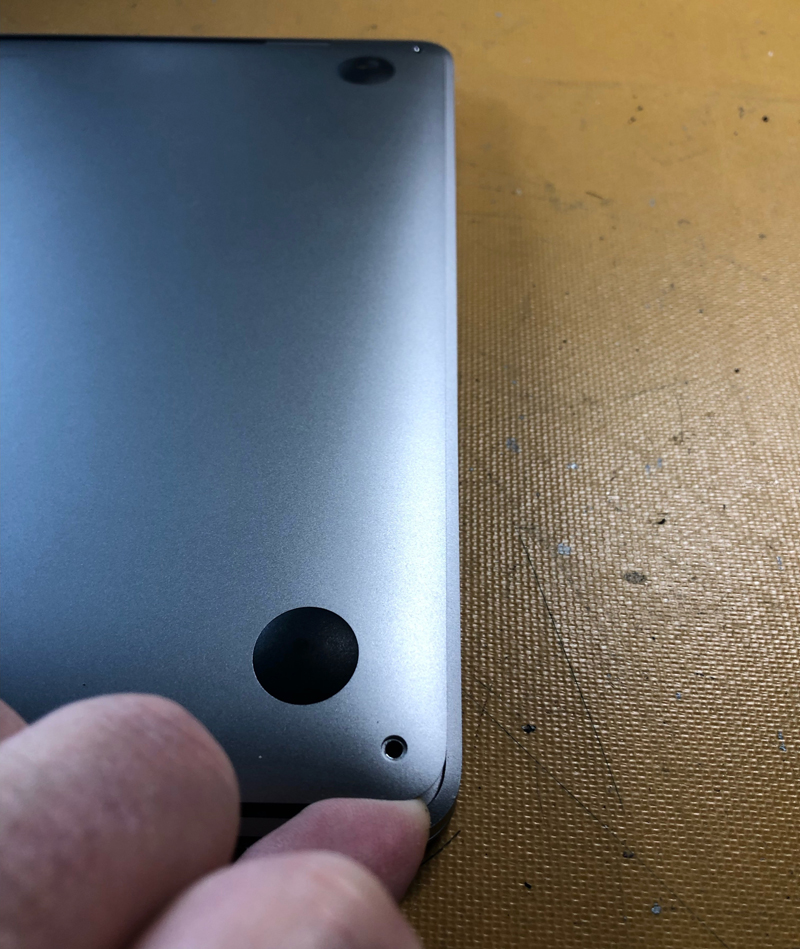
Danach das Bottom Case mit einer Hand rechts oder links etwas nach unten ziehen, mit der anderen Hand das Gehäuse halten. Dabei rutscht die eingeschobene Halterung heraus. Auf der anderen Seite wiederholen und die Bodenplatte kann abgenommen werden.

An dieser Plastikplatte wird das Bottom Case oben gehalten.

Und das ist das Gegenstück der eingeschobenen Halterung.

Bei der späteren Montage die Platte wieder anlegen, oben einen Spalt lassen. Dann rechts und links nach oben schieben, die Halter rasten weider ein. Rechts und links etwas drücken für die Druckknopfhalterung, Schrauben wieder einsetzen.
Machen Sie nach dem Öffnen einen SMC Reset, ziehen Sie den Batteriestecker vom Mainboard ab und halten Sie den Einschalter für ca. 10 Sekunden gedrückt. Beim Modell ab 2016 wird die große Kontaktschraube gelöst und das Kontaktblech etwas hochgebogen. Dann die Buchse für das Datenkabel vorsichtig entriegeln und das Datenkabel abziehen. Dabei wird dann neben dem Reset auch die Hauptplatine entladen (die Kondensatoren) und eine versehentliche Schraube auf dem Mainboard richtet keinen Schaden an. Dann erst bauen Sie den Akku aus.
Schraubenzieher für die Bodenplatte und die Schrauben des Battery-Board beim MacBook Pro liegen unseren Akkus bei.
Das Trackpad Kabel verläuft je nach Baujahr über der Batterie und es ist leicht angeklebt. Oder es verläuft unter der Blechabdeckung über dem Trackpad. Lösen Sie bei oben verlaufenden Trackpad Kabeln die geschraubte Halteklammer und den Stecker vom Mainboard und ziehen es vorsichtig ab. Bei unten verlaufendem Kabel achten Sie darauf das kleine sichtbare Stück Kabel nicht zu beschädigen.
Die kleine Platine an der Batterie ist am Gehäuse verschraubt, lösen Sie diese als nächstes.
Bei den Modellen von 2016/2017 und der Serie von 2018/2019 liegt die Elektronik des Trackpads offen unter dem Akku, das Gehäuse hat da Aussparungen. Um beim Ausbau die Platine nicht zu beschädigen sollte das Trackpad nun ausgebaut werden. Die Schrauben sind gut zugänglich, die kleinen Plastik Beilagscheiben verschwinden dabei gerne, also aufpassen und aufheben.
Der Kleber der Akkus löst sich am besten mit Aceton / Nagellackentferner. Wenn Sie dem Rechner auf der Werkbank etwas unterlegen um Ihn schräg zu stellen verhindern Sie das in Aceton Richtung der Lautsprecher laufen. Damit müssen diese dann auch nicht ausgebaut werden.. Ist der Akku entladen und der Kleber weitgehend gelöst kann man mit einem breiten Schlitz-Schraubenzieher die Zellen aushebeln, wenn es noch etwas festhängt.
Danach entfernen Sie die Klebereste im Gehäuse damit der neue Akku gut halten kann. Da hilft ein dünner Metallstick oder ein Schlitz-Schraubenzieher.
Der Einbau:
Testen Sie bitte immer die Batterie bevor Sie diese einkleben. Legen Sie den Akku zuerst nur ein und verbinden das Anschlußkabel. Nach Anstecken des Netzteils starten die Rechner meist schon von selbst, wenn nicht dann den Einschalter drücken. Versuchen Sie kurz ob der Rechner mit abgezogenem Netzeil weiter läuft.
Funktioniert alles dann ziehen Sie den Stecker wieder ab.
Ziehen Sie die Schutzfolien von den Klebestellen am Akku ab, positionieren Sie Ihn so das die Löcher der Batterieplatine zu den Gewinden passen. Dann einlegen und mit dem Handballen überall und mehrfach gut andrücken.
Stecken Sie dann den Batteriestecker wieder ein, nun ist es wichtig die kleine Akku-Platine soweit nach unten zu drücken das die steifen Kabel das Board nicht verbiegen und beschädigen. Dann die Schrauben wieder in das Battery-Board einschrauben.
Nun legen Sie das Trackpad Kabel wieder über die Batterie und stecken es ein. Dann die kleine Blech-Halterung wieder anschrauben.
Prüfen Sie nun nochmals die Funktion der Batterie.
Während der Arbeit immer wieder mit den Handflächen die Batteriezellen andrücken, damit der Kleber gut hält. Fünf oder sechs mal andrücken ist mindestens nötig. Man sollte dann auch vorsorglich den Rechner für einige Zeit auf dem Kopf liegen lassen bevor man Ihn umdreht, damit der Kleber anziehen kann.
Die Bodenplatte / das Bottom Case wieder zuschrauben und fertig ist der Umbau.
Die Inbetriebnahme:
Zeigt Ihr MacBook nach dem Tausch noch die Werte des alten Akkus an, ggf. auch einen schlechten Zustand der vorher schon angezeigt wurde, dann führen Sie nochmals einen SMC Reset per Tastenkombination durch. https://support.apple.com/de-de/HT201295
Lassen Sie den Rechner ca. 5 Minuten auf Batterie laufen, am besten ein Youtube Video starten um etwas mehr Energie zu verbrauchen.
Laden Sie den Akku nun für ca. 5 Minuten, dann das Netzkabel wieder abziehen.
Benutzen Sie nun Ihr MacBook bis die Batterie komplett leer ist, also nicht nur bis zur Batterie leer Warnung, lassen Sie das MacBook in einem Durchgang laufen bis es abschaltet. Auch hier kann man ein Youtube Video starten um den Stromverbrauch etwas zu erhöhen. Den Ruhezustand dann natürlich so einstellen das es nicht abschaltet.
Schließen Sie dann sofort das Netzteil an, laden Sie die Batterie in einem Durchgang komplett auf. Dazu kann der Rechner an- oder ausgeschaltet sein. Lassen Sie die entladene Batterie nicht längere Zeit oder übernacht stehen.
Nun können Sie Ihr MacBook im Batteriebetrieb benutzen.
Die kurze 5 Minuten Nutzung und Ladung des MacBook Akkus bringt die Ionen in Bewegung, der komplette Ladezyklus sorgt für eine optimale Kapazität und eine maximale Batterielaufzeit.
Die Nutzung:
Grundsätzlich: Läuft ein MacBook dauerhaft mit Netzteil, ca. einmal pro Monat mindestens ein paar Minuten auf Akkubetrieb arbeiten, dies hält die Ionen in Bewegung.
Generell hält ein Akku länger wenn er bis maximal 20% entladen und zu 80% geladen wird. Auch ein Betrieb zwischen 10% und 90% hilft schon die Zellen und die Anode zu schonen.
Maximalen Verschleiß hat ein Akku wenn er komplett entladen wird, längere Zeit tiefentladen liegen bleibt. Dauerhafte maximale Ladung sorgt ebenfalls für einen höheren Verschleiß. Den Rechner nur am Netzteil zu betreiben ist auch nicht ratsam, die Ionen im Akku müssen immer wieder mal in Bewegung gebracht werden.
Kälte und Hitze ist ebenfalls zu vermeiden.
Um die maximale Ladung zu begrenzen bieten sich zwei Programme an, einmal MacBook Charge Limiter (opensource) und einmal Al Dente (freie und kostenpflichtige Version).
Mehr zur Lithium-Ionen Batterietechnik im Elektronik Kompendium.
Bei Fragen zu unseren Akkus bitte ein Mail an
Garantie auf unsere Akkus: https://www.cdx.de/store/content/Garantie-auf-MacBook-Akkus.html
